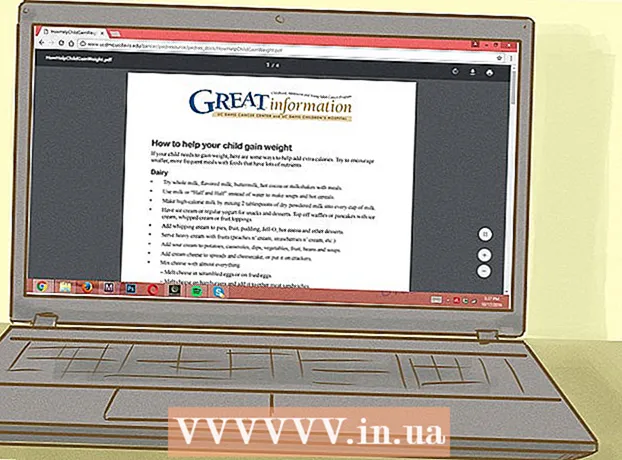రచయిత:
Tamara Smith
సృష్టి తేదీ:
25 జనవరి 2021
నవీకరణ తేదీ:
3 జూలై 2024
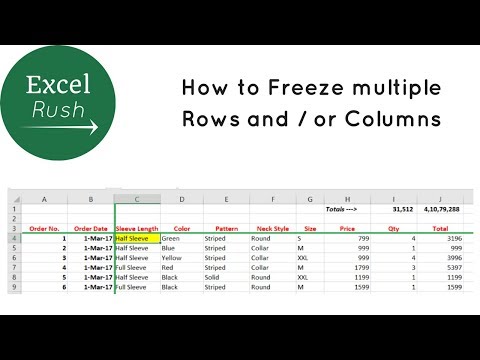
విషయము
స్థిర లేదా నిరోధించిన అడ్డు వరుసలు (స్థిర శీర్షిక వరుసలు) మరియు నిలువు వరుసలు స్ప్రెడ్షీట్లలో చాలా ఉపయోగపడతాయి. ఎడమ కాలమ్ లేదా ఎగువ వరుస (లేదా రెండూ) కనిపించకుండా మీ డేటా ద్వారా క్రిందికి స్క్రోల్ చేయగల సామర్థ్యం డేటా యొక్క మంచి అవలోకనాన్ని అందిస్తుంది మరియు స్ప్రెడ్షీట్ను ఇతరులకు ఉపయోగించడం సులభం చేస్తుంది. ఎక్సెల్ లో స్థిర వరుస లేదా కాలమ్ ఎలా సృష్టించాలో ఇక్కడ ఉంది. సాధ్యమైన చోట, ఇంగ్లీష్ మరియు డచ్ పదాలు సూచించబడతాయి. చదవడానికి, అడ్డుకోవటానికి అడ్డు వరుస కోసం హెడర్ అనే పదాన్ని ఉపయోగిస్తారు.
అడుగు పెట్టడానికి
 మైక్రోసాఫ్ట్ ఎక్సెల్ ప్రారంభించండి మరియు బ్లాక్ చేయబడిన అడ్డు వరుస / హెడర్ అవసరమయ్యే ఫైల్ను తెరవండి.
మైక్రోసాఫ్ట్ ఎక్సెల్ ప్రారంభించండి మరియు బ్లాక్ చేయబడిన అడ్డు వరుస / హెడర్ అవసరమయ్యే ఫైల్ను తెరవండి. మీరు స్థిర వరుసగా ఉపయోగించాలనుకుంటున్న స్ప్రెడ్షీట్ (వర్క్షీట్) యొక్క భాగాన్ని నిర్ణయించండి.
మీరు స్థిర వరుసగా ఉపయోగించాలనుకుంటున్న స్ప్రెడ్షీట్ (వర్క్షీట్) యొక్క భాగాన్ని నిర్ణయించండి.- కొన్ని శీర్షికలు 1 కంటే ఎక్కువ వరుసలను కలిగి ఉంటాయి. శీర్షిక సమాచారాన్ని కలిగి ఉన్న అడ్డు వరుసల యొక్క అతి తక్కువ వరుసను ఎంచుకున్నారని నిర్ధారించుకోండి.
 మొదటి కణాన్ని క్లిక్ చేసి, ఆపై కుడి వైపుకు లాగడం ద్వారా శీర్షికల కణాలను ఎంచుకోండి.
మొదటి కణాన్ని క్లిక్ చేసి, ఆపై కుడి వైపుకు లాగడం ద్వారా శీర్షికల కణాలను ఎంచుకోండి. ఈ వరుసలోని కణాల వచనాన్ని కేంద్రీకరించి, ధైర్యంగా మార్చడం, నేపథ్య రంగు ఇవ్వడం లేదా శీర్షికల క్రింద ఒక ఫ్రేమ్ను ఉంచడం ద్వారా దృశ్య విరుద్ధతను అందించండి.
ఈ వరుసలోని కణాల వచనాన్ని కేంద్రీకరించి, ధైర్యంగా మార్చడం, నేపథ్య రంగు ఇవ్వడం లేదా శీర్షికల క్రింద ఒక ఫ్రేమ్ను ఉంచడం ద్వారా దృశ్య విరుద్ధతను అందించండి. శీర్షికకు దిగువన ఉన్న వరుస సంఖ్యపై క్లిక్ చేయండి.
శీర్షికకు దిగువన ఉన్న వరుస సంఖ్యపై క్లిక్ చేయండి.- ఉదాహరణకు, శీర్షిక సమాచారం యొక్క దిగువ వరుస 3 అయితే, మీ స్ప్రెడ్షీట్ యొక్క ఎడమ వైపున 4 వ వరుసను క్లిక్ చేయండి. మొత్తం అడ్డు వరుస ఎంపిక చేయబడుతుంది.
 మీరు ఇప్పుడే చేసిన ఎంపికకు పైన బ్లాక్ చేయండి.
మీరు ఇప్పుడే చేసిన ఎంపికకు పైన బ్లాక్ చేయండి.- ఎక్సెల్ 2007 మరియు 2010 లో, వీక్షణ లేదా వీక్షణ ట్యాబ్లో "ఫ్రీజ్ పేన్లు" లేదా "టాప్ రోను ఫ్రీజ్" ఎంచుకోండి.
- ఎక్సెల్ 2003 లో, మీ టూల్బార్లో విండోస్ మెనూ కింద ఫ్రీజ్ పేన్ల ఎంపికను మీరు కనుగొంటారు.
 బ్లాక్ చేయబడిన అడ్డు వరుసతో పాటు, బ్లాక్ చేయబడిన కాలమ్ను కూడా సృష్టించడం సాధ్యమవుతుంది, తద్వారా మీరు అడ్డంగా మరియు నిలువుగా స్క్రోల్ చేయవచ్చు.
బ్లాక్ చేయబడిన అడ్డు వరుసతో పాటు, బ్లాక్ చేయబడిన కాలమ్ను కూడా సృష్టించడం సాధ్యమవుతుంది, తద్వారా మీరు అడ్డంగా మరియు నిలువుగా స్క్రోల్ చేయవచ్చు.- మీరు నిరోధించదలిచిన నిలువు వరుసలు మరియు అడ్డు వరుసల కుడి మరియు నేరుగా దిగువన ఉన్న నిలువు వరుసలు మరియు వరుసల ఖండన వద్ద సెల్ను కనుగొనండి.
- ఈ సెల్ను ఎంచుకుని, "ఫ్రీజ్ పేన్లు" లేదా "బ్లాక్ టైటిల్స్ కమాండ్" ఉపయోగించండి. శీర్షికలు మరియు లేబుల్స్ కనిపించేటప్పుడు ఇప్పుడు మీరు అడ్డంగా మరియు నిలువుగా స్క్రోల్ చేయవచ్చు.
చిట్కాలు
- దాని క్రింద నేరుగా వరుసకు బదులుగా హెడర్ను ఎంచుకోవడం వల్ల చాలా లోపాలు తలెత్తుతాయి. ఫలితం సంతృప్తికరంగా లేకపోతే, బ్లాక్ను తీసివేసి, శీర్షికల క్రింద ఒక వరుసను ఎంచుకుని, మళ్లీ ప్రయత్నించండి.
- బ్లాక్ లేదా స్థిర శీర్షికను సృష్టించడానికి అదే బటన్ను మళ్లీ క్లిక్ చేయడం ద్వారా మీరు మళ్లీ బ్లాక్ను తొలగించవచ్చు. బటన్లోని వచనం "అన్లాక్ శీర్షిక" గా మార్చబడింది.